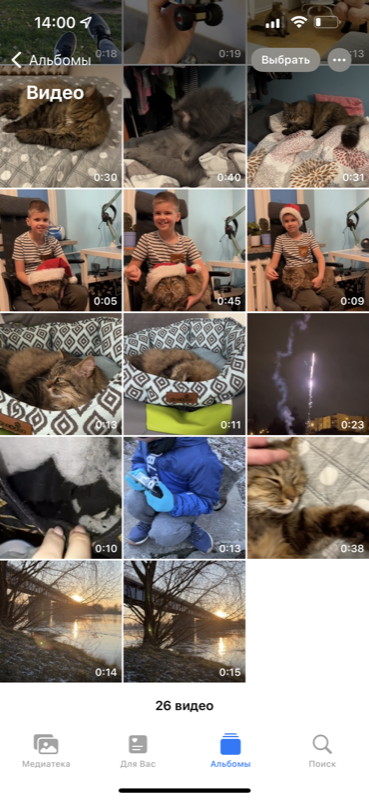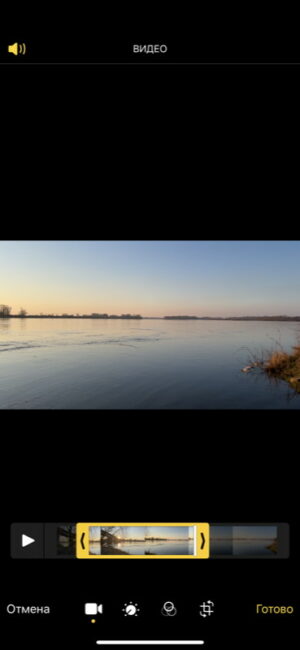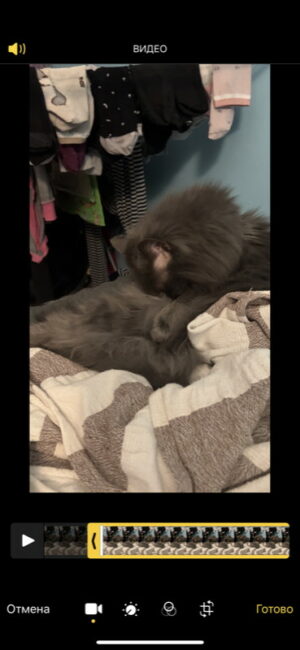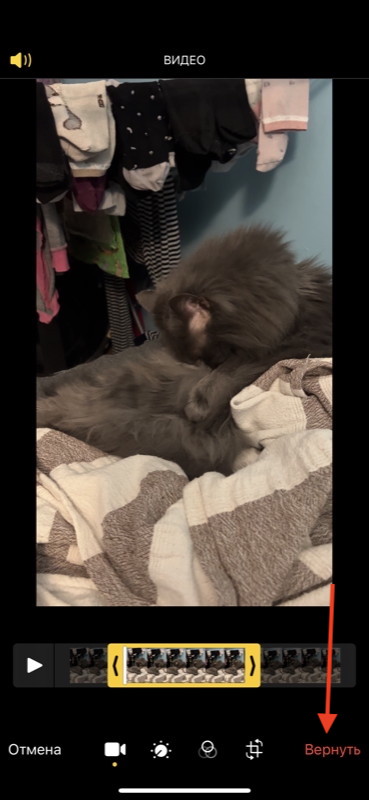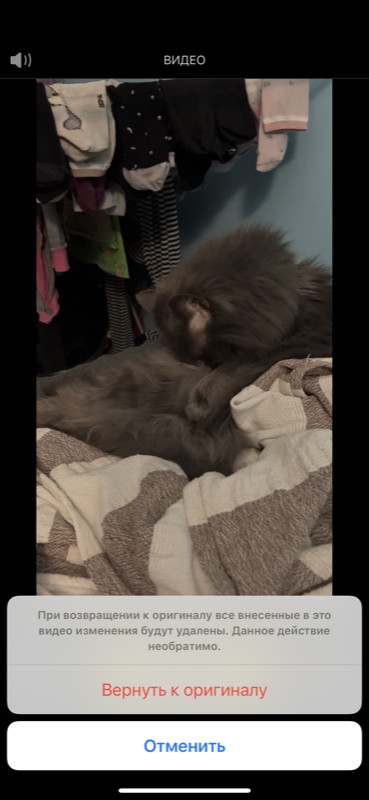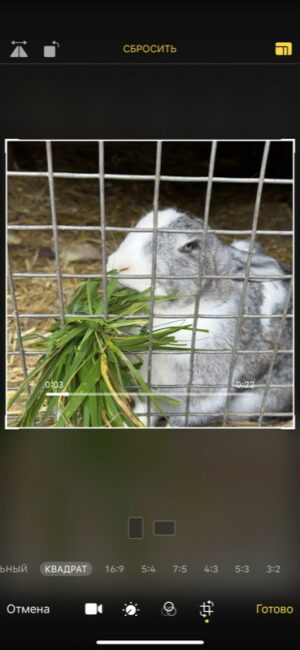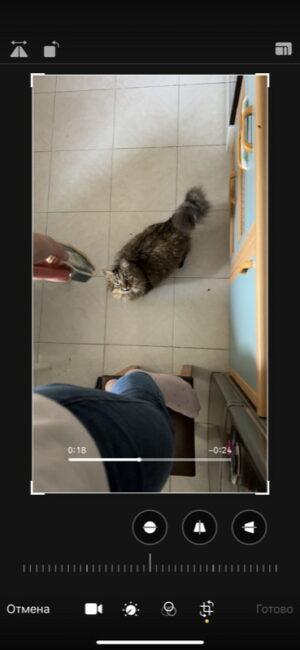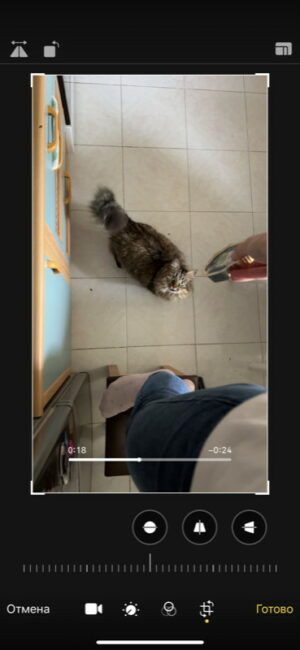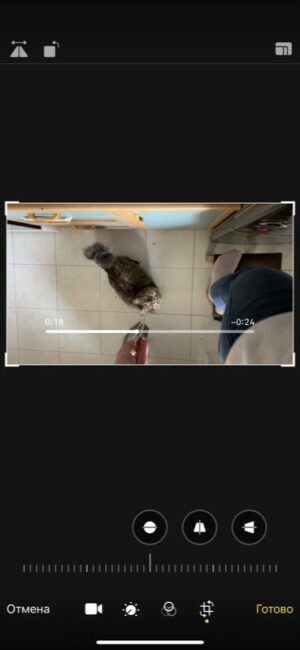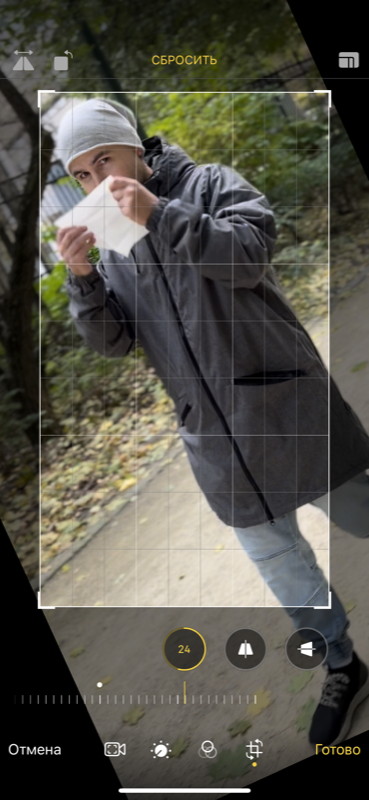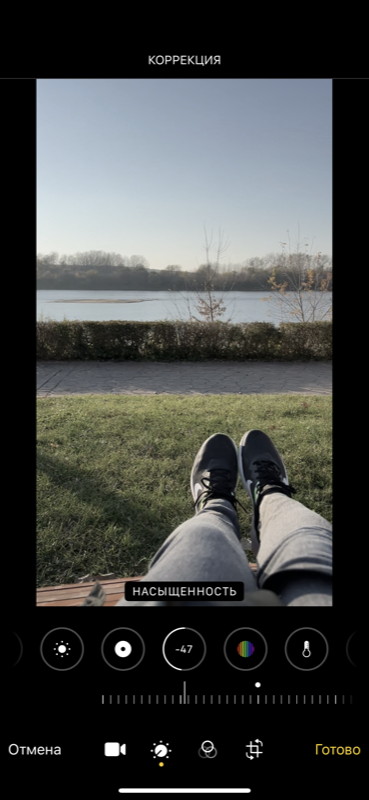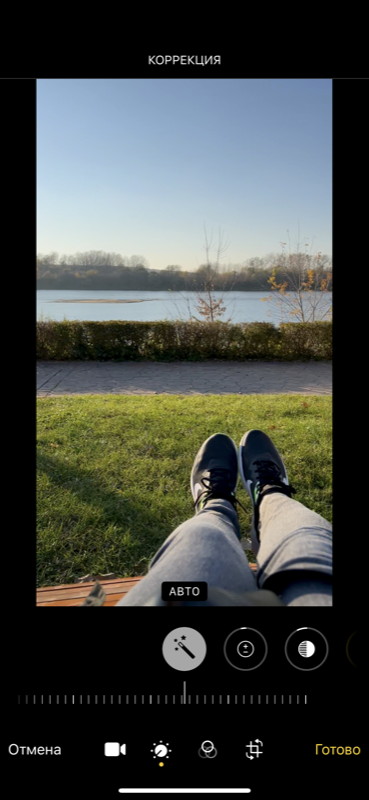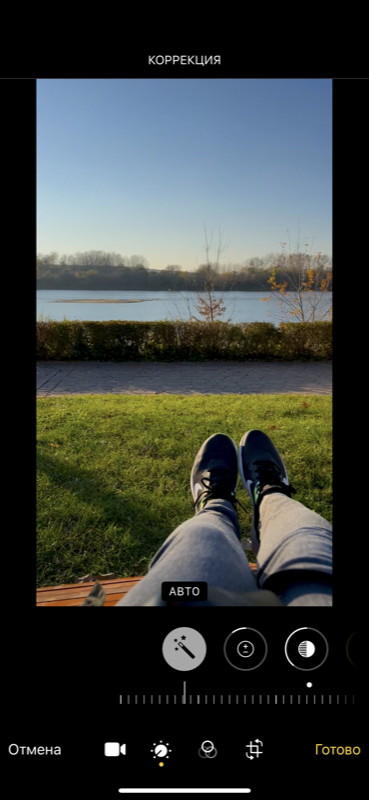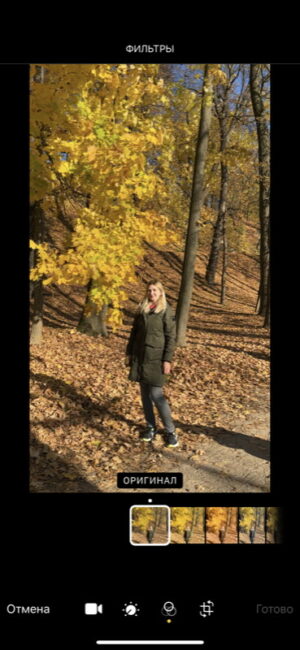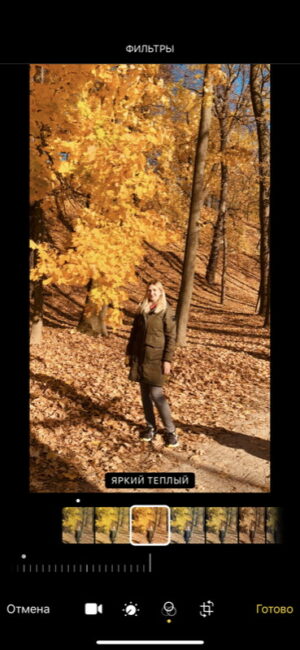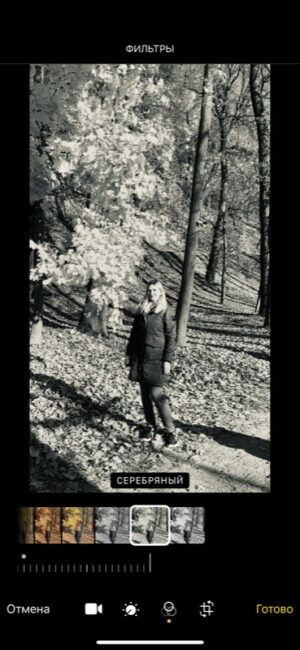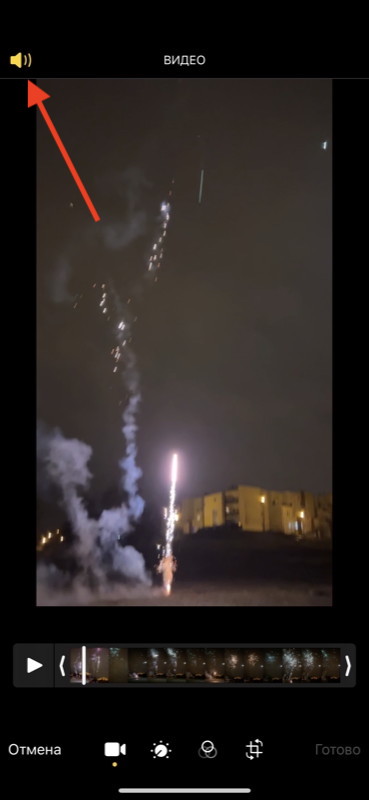Du behöver inte installera ytterligare appar (som vanligtvis ber om en prenumeration eller är laddade med annonser) för att redigera videor på iOS. I iPhone att iPad omfattande inbyggda videoredigeringsmöjligheter erbjuds. Låt oss ta reda på hur du kan ändra videoinställningarna på iPhone, dess storlek, orientering, tillämpa filter, stänga av ljudet, etc.
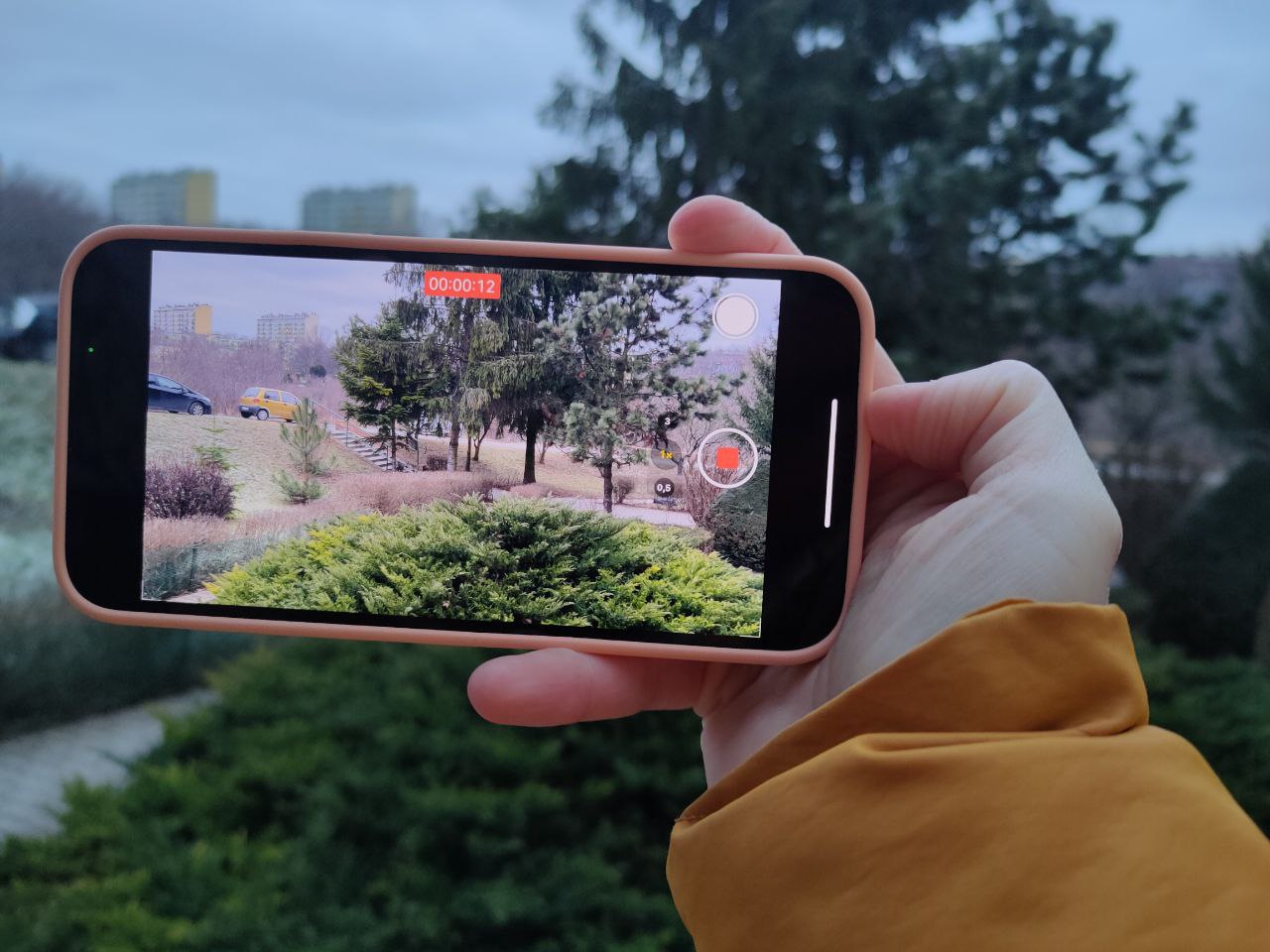
Observera att alla instruktioner har testats på iOS 15 och iPadOS 15. I de nya versionerna kan något förändras, men i små saker. Dessa funktioner är också tillgängliga på iOS 13/iPadOS 13 och iOS 14/iPadOS 14, vilket innebär på sådana enheter som första generationens iPhone SE, iPhone 6s, 7:e generationens iPod Touch, iPad Air 2 och senare släppta "apple"-smarttelefoner och surfplattor .
Vi vill också tillägga att de angivna videobehandlingsmetoderna endast är tillgängliga för vissa format - när videon är inspelad på en iPhone/iPad eller är i samma format. Men du kan till exempel inte överföra en del mpeg4 till en iPhone och redigera den också.
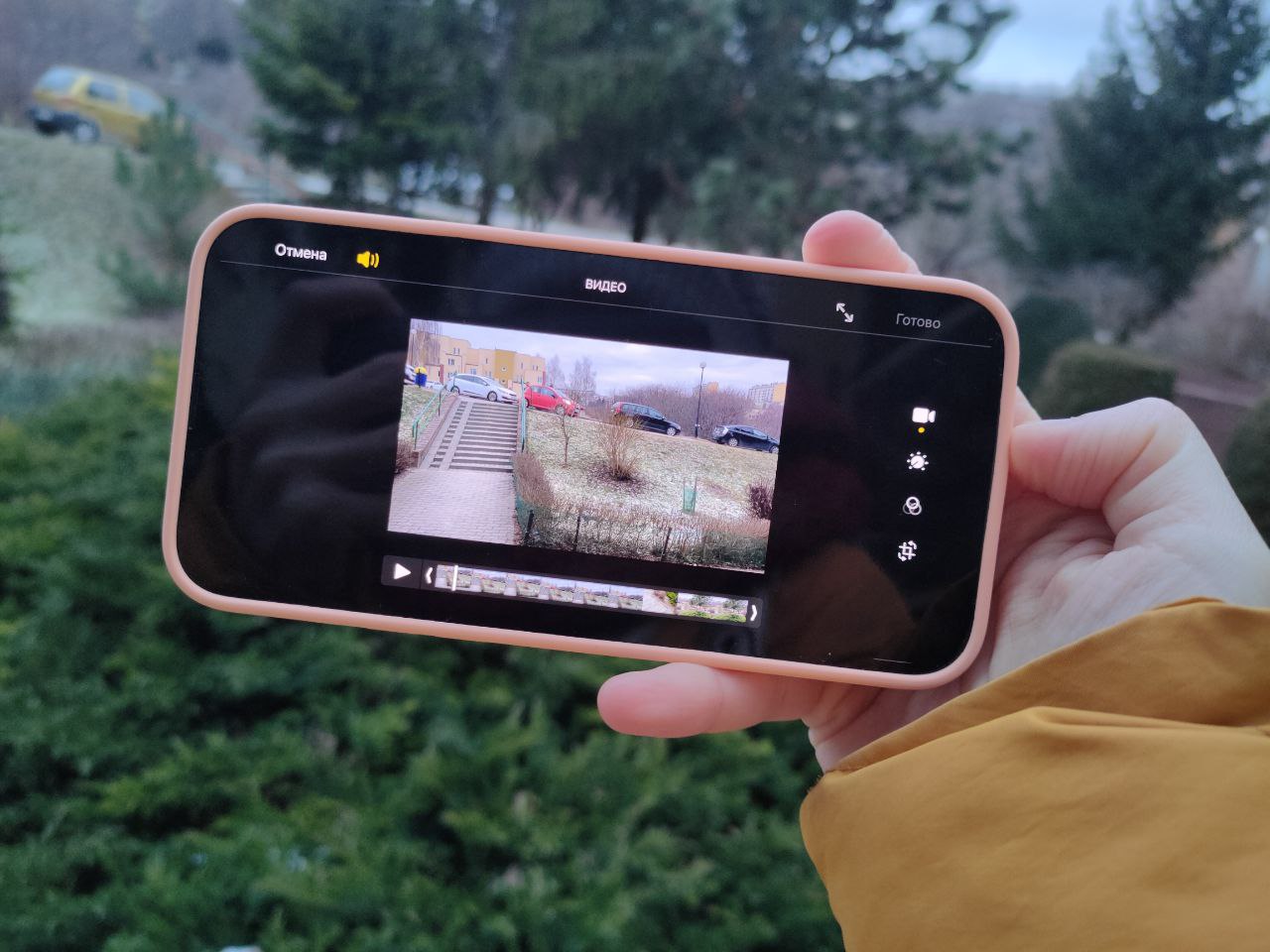
Läs också: Hur konfigurerar man "Kamera"-applikationen på iPhone? Den mest detaljerade guiden
Så här ser du alla dina videor
Du kan spela in videor sällan och söka efter dem i ett stort galleri är obekvämt. Om du bara vill se videor öppnar du ditt mediebibliotek, går till fliken Album, rullar ner på sidan och väljer Videor under Medietyper.
Hur man beskära videor på iPhone och iPad
Välj videon du är intresserad av, öppna den och tryck på "Redigera" i det övre högra hörnet.
Längst ner på skärmen, dra den vänstra eller högra delen av videons tidslinje för att bara lämna den del du vill ha, den kommer att markeras i gult. För att välja exakt var du vill stanna, håll nere de svarta pilarna i den gula ramen, så ser du fler ramar.
När du väljer önskat fragment trycker du på "Klar". Systemet kommer att uppmana dig att spara det valda stycket i samma fil eller som en separat video.
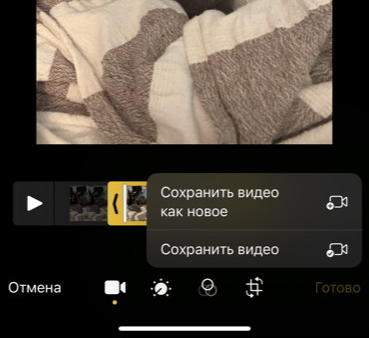
Trevligt ögonblick: Apple minns förändringar. Om du sparar det beskurna klippet och senare vill gå tillbaka till den fullständiga versionen av videon, måste du välja Redigera igen och sedan trycka på Återställ. Då kommer alla ändringar att avbrytas och videon återgår till sin ursprungliga version.
Läs också: Instruktioner: Hur man överför bilder från Mac till iPhone
Hur man ändrar storlek på videor på iPhone och iPad
Som tidigare, välj videon - "Redigera" och tryck sedan på beskärningsikonen. Du kan helt enkelt ta tag i kanterna på ramen och beskära videon, men i det här fallet kommer de befintliga proportionerna att bevaras.

För att använda andra proportioner, tryck på ikonen i det övre högra hörnet.
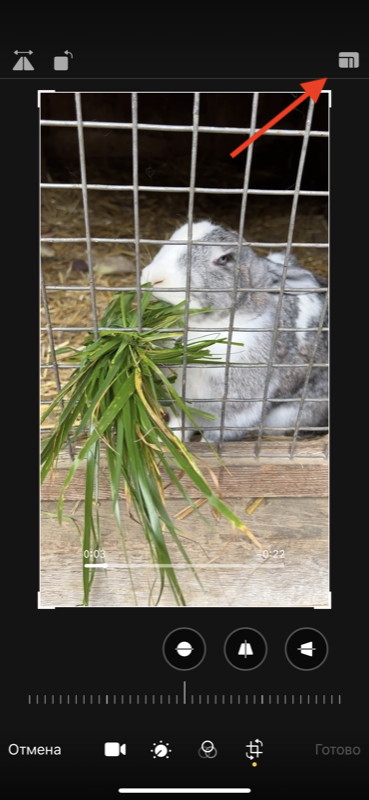
Här, i det "godtyckliga" läget, kan du trimma videon som du vill. I "original"-läget kan du ändra formatet till vertikalt eller horisontellt. Det finns andra format - kvadrat, 16:9, 4:3, etc.
Hur man vänder/speglar videor på iPhone och iPad
Detta görs på samma sätt som att ändra storleken på videon - välj videon - "Redigera", tryck sedan på beskärningsikonen. Men nu är vi intresserade av de två ikonerna i det övre vänstra hörnet. Den första är ansvarig för spegling, den andra för rotation.
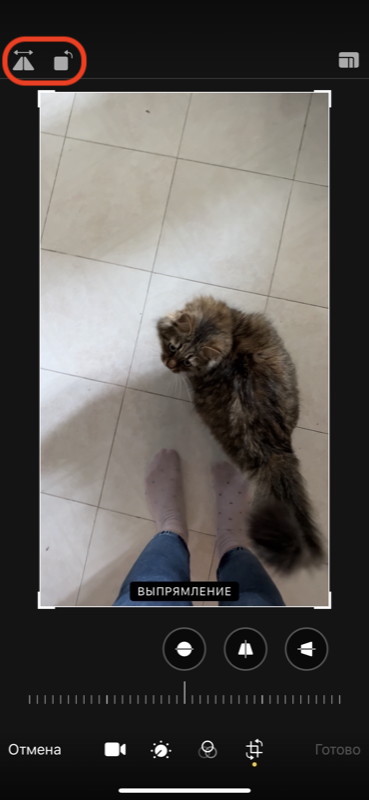
Tja, med hjälp av den nedre raden av ikoner kan du korrigera videons horisont när du är på språng (uträtningsfunktion), samt rotera videon något i vertikala och horisontella plan.
Hur man ändrar ljusstyrkan och mättnaden för en video
Öppna videoredigeringsläget och klicka på den andra ikonen längst ner, som ansvarar för efterbearbetningen. Bläddra genom de nedre ikonerna till "Ljusstyrka" och dra fingret längs skalan för att välja önskad nivå. Även där förändras mättnaden.
Läs också: Recension Apple iPhone 13 Pro Max: Kraften i inkrementell förändring
Så här ändrar du andra videovisningsinställningar på iPhone och iPad
Förutom mättnad och ljusstyrka erbjuder iOS även ett automatiskt läge – det justerar alla tillgängliga parametrar så att videon ser bättre ut. För att göra detta, tryck på ikonen "Auto". Intensiteten för detta läge kan också justeras med hjälp av skalan nedan.
Du kan också manuellt justera exponering, högdagrar, svartpunkt, kontrast, färg, värme, nyanser, skärpa, klarhet, brus. I allmänhet kan du "spela" hur mycket du vill.
Och det sista föremålet låter dig applicera en vinjett, det vill säga mörkare kanterna på ramen.
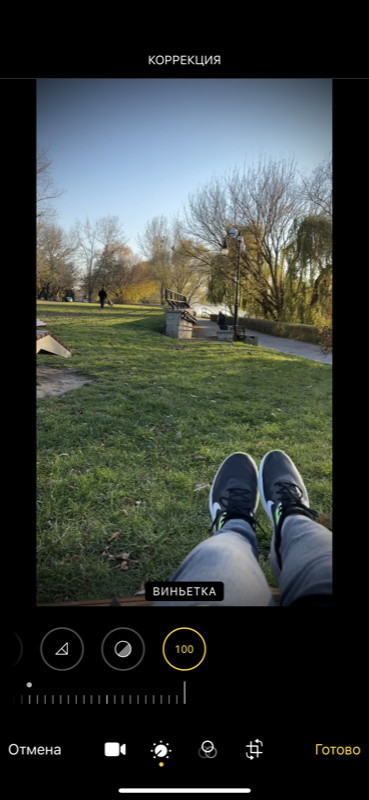
Hur man lägger till filter i en video
Välj videoredigeringsläge och tryck på den tredje ikonen i den nedre raden - det här är de inbyggda filtren. Det finns inte många alternativ här, men det är ganska tillräckligt för den genomsnittliga användaren.
Filtrets mättnad kan ändras genom att justera skalan längst ner på skärmen.

Läs också:
- Personlig erfarenhet: Hur jag bytte till iPhone efter 5 år Android
- Övergång från Android på iPhone, del II: Apple Watch och AirPods - är ekosystemet så bra?
Hur man tystar videor på iPhone och iPad
Allt går snabbt och enkelt här. Om du inte vill att några onödiga konversationer ska komma in i videon för sociala nätverk, gå bara till redigeringsläget (öppna videon av intresse och tryck på "Redigera"), i det övre vänstra hörnet ser du högtalarikonen, även känd som mute-knappen. Tryck på den för att ta bort ljudet - nu kommer videon att vara tyst, allt som återstår är att spara det. Då kan ljudet vid behov returneras på samma sätt.
Här är alla möjligheter för videoredigering på iPhone och iPad. För vissa kommer de att verka magra, men ändå, för de allra flesta användare, är inställningarna mer än tillräckligt. Det finns allt du behöver - beskära, rotera, ändra storlek, tysta, filtrera, finjustering av ljusstyrka, kontrast, automatisk förbättring. Och det viktigaste - om du vill kan du rulla tillbaka alla redigeringar och återställa videon till sitt ursprungliga tillstånd.
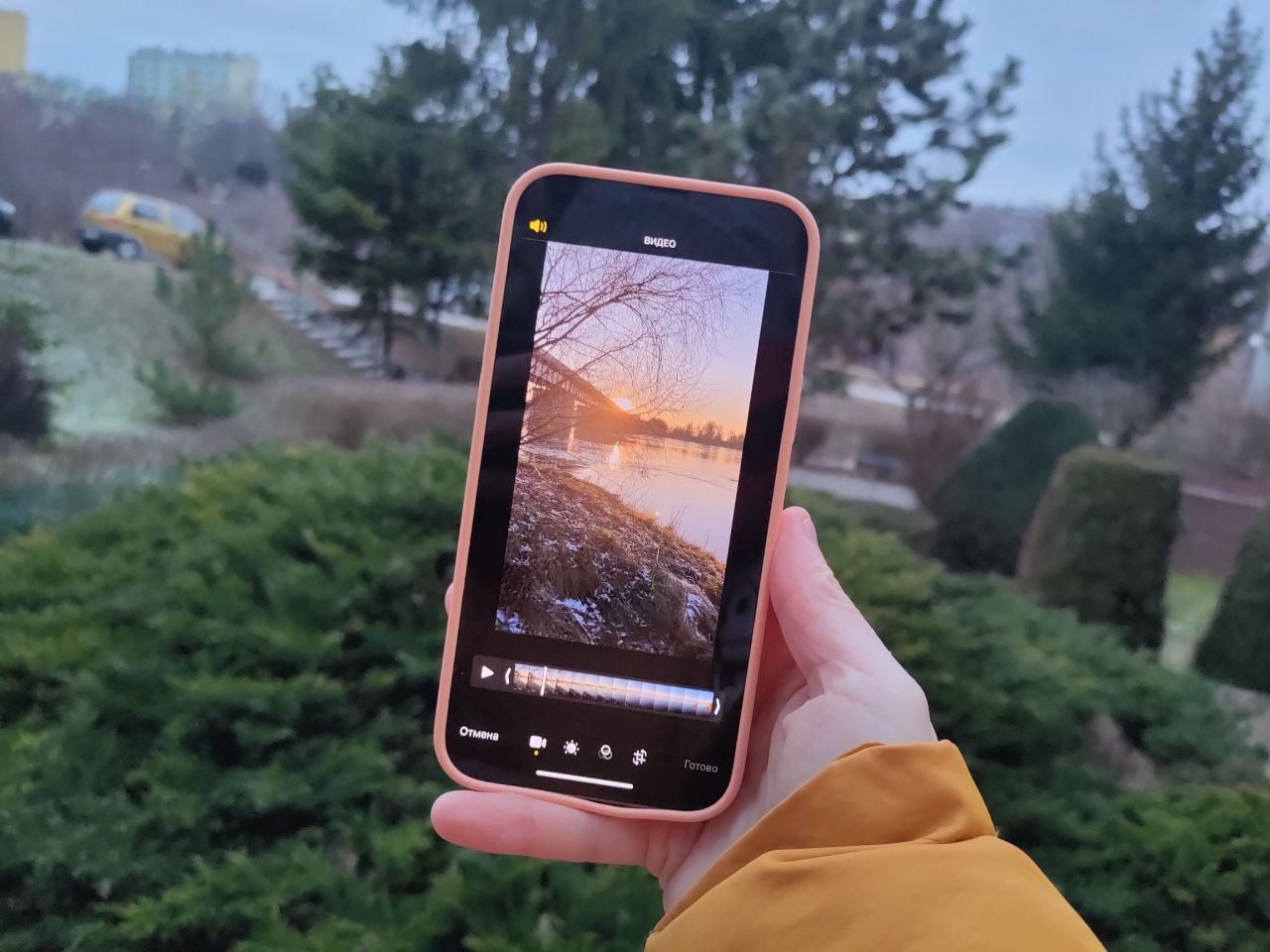
Visste du att iOS har så många inbyggda videoredigeringsmöjligheter?
Läs också: